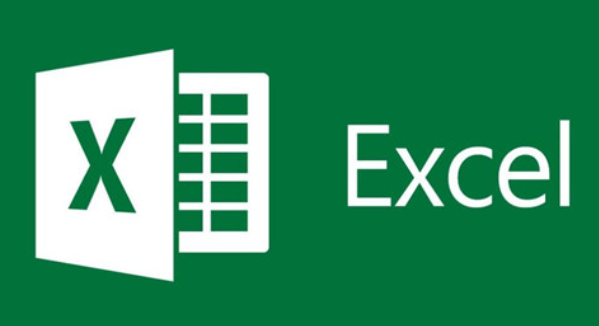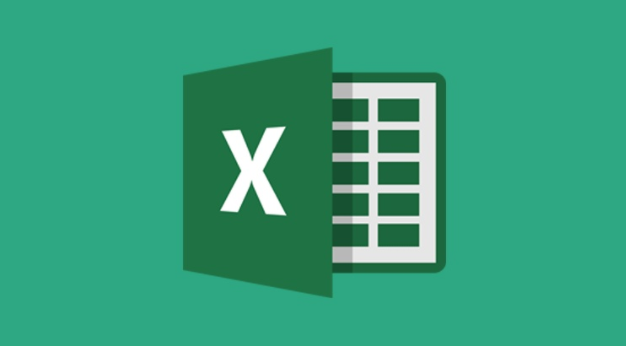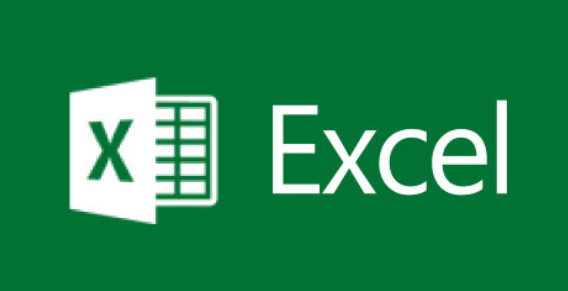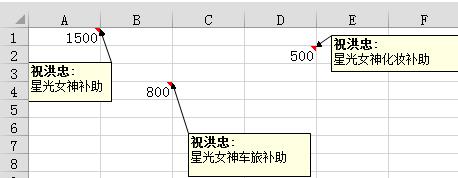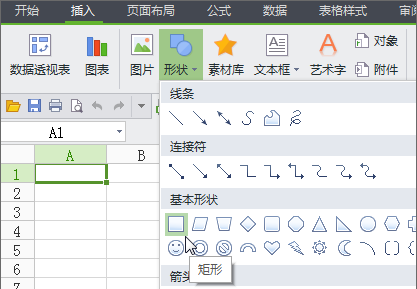excel已损坏文件怎么修复 已损坏文件修复教程
发布时间:2020-09-22 15:47:40来源:pi7手游网作者:匿名
经常使用excel办公的小伙伴,可能会碰到打开excel文件时系统提示已损坏的情况,这时可以到信任中心去更改受信任的位置,下面就跟着小编来看看具体的操作方法吧。
Excel相关攻略推荐:
Excel2019制作回归图标方法是什么 制作回归图表步骤解析
Excel根据单元格颜色求和怎么操作 根据单元格颜色求和操作教程
方法/步骤分享:
一、首先打开excel文件,并在弹出的对话框中,点击【确定】,然后点击【文件】选项卡。


二、接着依次点击左侧的【更多】>【选项】。

三、在弹出的【Excel选项】窗口,点击左侧【信任中心】,接着点击【信任中心设置】按钮。
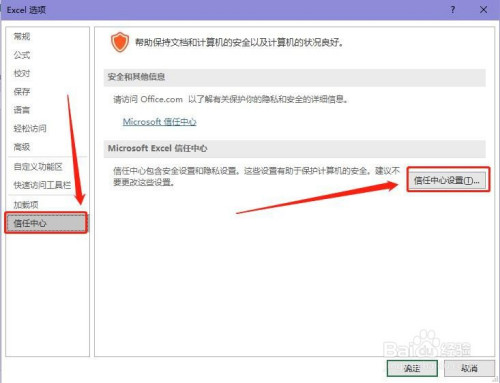
四、进入【信任中心】界面之后,点击左侧【受保护的视图】,然后把右侧的三个选项全部勾选。

五、接着点击左侧【受信任位置】,再找到【添加新位置】,点击打开。
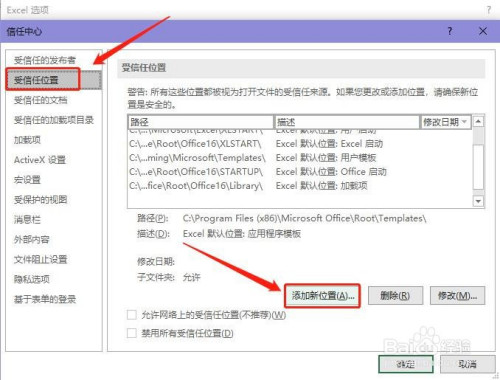
六、在弹出的对话框中,点击【浏览】按钮,选择我们打不开的文件,再勾选【同时信任此位置的子文件夹】,最后点击【确定】即可。

看了这么多,你学会了吗?想要获得最新资讯就来佩琪手游网!简单易懂的软件教程、令人耳目一新的游戏玩法这里统统都有,更多精彩不容错过!
注:文中插图与内容无关,图片来自网络,如有侵权联系删除。
上一篇:糖心 vlog:记录美好生活
下一篇:mac键盘类型怎么选
- 热门教程
- 最新教程
-
01

片多多电影电视剧影视剧海量资源:精彩无限 2024-10-24
-
02

今天高清视频在线观看,画质惊艳!网友:真的沉浸式体验! 2024-10-15
-
03

小米手机盲人模式怎么退出来 2024-10-11
-
04

steam登录账户名怎么改 2024-10-10
-
05

win11内存完整性无法打开会怎么样 2024-09-23
-
06

高德地图怎样搜附近酒店 2024-09-11
-
07

excel切换不了中文输入法怎么办 2024-09-05
-
08

快手极速版色弱模式怎么开 2024-08-15
-
09

微信的插件功能怎么开启 2024-08-14
-
010

微信添加我的方式怎么设置 2024-08-09